Gjenopprett alle data fra iOS-enhetene dine, iTunes og iCloud-sikkerhetskopi.
2 enkle måter å låse/låse opp notater på iPhone 16/15/14
Notes-appen på iPhone er en av de praktiske måtene å lagre detaljerte data angående privat informasjon, økonomi, personlige kontoer osv. Andre kan imidlertid lett få tilgang til, noe som kan føre til datalekkasje. På grunn av dette tilfellet vil du kanskje at notatene dine skal være sikret. Vel, dette innlegget vil vise deg forskjellige brukbare, men pålitelige måter å låse notater på iPhone 16/15/14. Kan du ikke vente med å utforske dem alle? Ta ditt første skritt nå!
Guideliste
Hvordan låse/låse opp notater på iPhone 16/15/14 Vanlige spørsmål om hvordan du låser notater på iPhoneHvordan låse/låse opp notater på iPhone 16/15/14
Metode 1. Sette opp et sterkt passord for å låse notater på iPhone:
Å sette opp et passord er en av de beste måtene å gjøre notatene dine usårbare for trusler, spesielt hvis de inneholder personlig eller konfidensiell informasjon. Oppsett av passord for Notes skiller seg imidlertid fra iPhone 15, 14, 13, 12 og 11 versjoner. Fra gruppen med trinn nedenfor, velg den som gjelder for deg basert på hvilken versjon av iPhone du bruker for øyeblikket.
◆ For brukere av iPhone 11/12 er det en ny funksjon utgitt av Apple for Notes-appen. Denne funksjonen lar deg låse spesifikke notater ved å sveipe dem til venstre. Hvordan gjør du det? Her er trinnene for hvordan du låser notater på iPhone 11/12:
Trinn 1Få tilgang til din Notater app på din iPhone og velg hvilket notat du vil sikre. Sveip deretter notatet til venstre og trykk på Hengelås ikonet fra alternativene.
Steg 2Etter det, på Angi passord skjerm, skriv inn ønsket passord i Passordsitt inndatafelt og fortsett prosessen med Verifisere og Hint. Du kan også aktivere din Touch ID for sikrede sedler.
Trinn 3Når du er fornøyd med passordoppsettene, trykker du på Ferdig knappen øverst til høyre på skjermen.
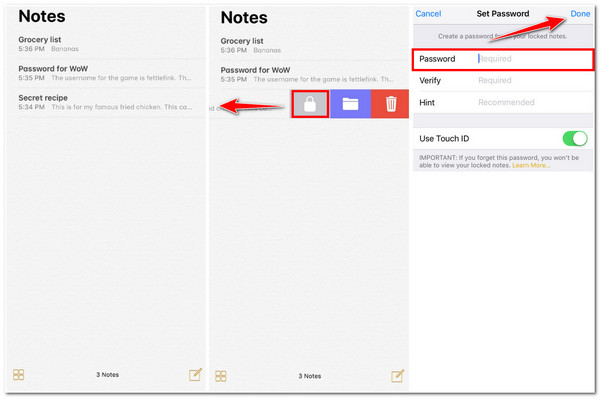
◆ Ellers, hvis du for øyeblikket bruker en ny iPhone, her er noen enkle trinn for hvordan du låser notater på iPhone 15/14/13.
Trinn 1Start Notater applikasjon på iPhone og gå til notatet om at du vil legge til et passord.
Steg 2Deretter trykker du på Flere alternativer med Tre prikkete ikoner øverst til høyre på enhetens skjerm. Velg deretter fra alternativene Låse knapp.
Trinn 3Deretter, på den nye skjermen, skriv inn ønsket Passord.
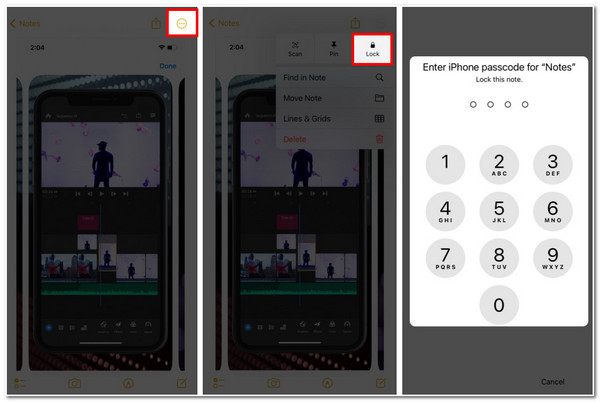
Metode 2. Lås alle notater på iPhone:
Ellers, hvis du synes det er vanskelig å låse notater på iPhone 16/15/14 én etter én, kan du låse dem alle ute med bare noen få trykk. For å gjøre det, her er noen få trinn du må gå etter:
Trinn 1Få tilgang til din Notater app på iPhone og gå til notatlisten.
Steg 2Trykk på Lås nå alternativet nederst på skjermen.
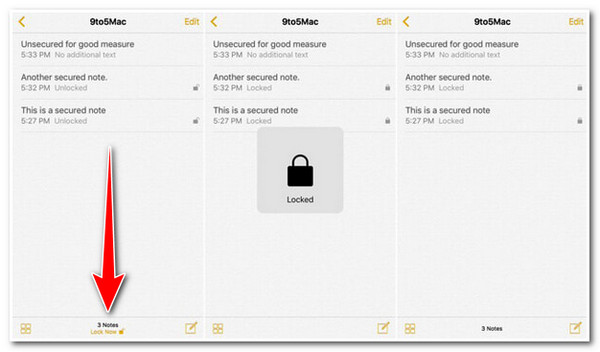
Bortsett fra det, kan du låse alle notatene samtidig ved å låse dem opp på iPhone-innstillingsappen. For å gjøre dette, følg trinnene nedenfor:
Trinn 1Start din iPhone-innstillinger app, bla gjennom og trykk Notater.
Steg 2Trykk deretter på Passord alternativet og angi ønsket Passord; bekreft det ved å skrive det inn igjen under Verifisere alternativ og legge til noen Hint. Du kan også aktivere din Touch ID for mye bedre sikkerhet.
Trinn 3Når du er ferdig, trykker du på Ferdig knappen øverst til høyre på enhetens skjerm.
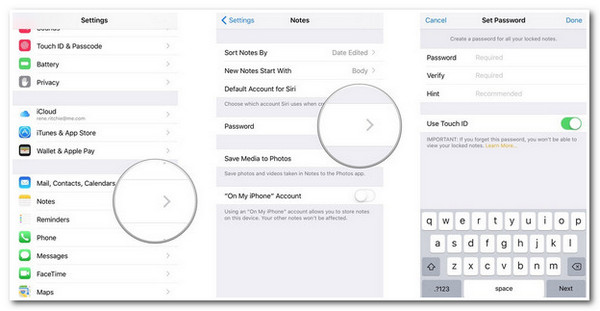
Anbefaling: Hvordan gjenopprette slettede låste notater på iPhone?
Nå er det de 2 forskjellige metodene for hvordan du låser notater på iPhone 16/15/14. Hvis du ved et uhell slettet viktige låste notater på iPhone og du ønsker å gjenopprette dem, er det beste verktøyet du kan bruke 4Easysoft iPhone Data Recovery verktøy. Dette verktøyet støtter nesten alle modeller og versjoner av Apple-enheter, enten det er en iPhone, iPod eller iPad. Den kan gjenopprette data, som notater fra forskjellige scenarier som utilsiktet sletting, systemkrasj, glemme passord osv. Dessuten er funksjoner og funksjonalitet enkle å forstå og er godt sammensatt på et intuitivt brukergrensesnitt. Dette aspektet gjør det enkelt, effektivt og raskt å gjenopprette slettede notater! Dette er bare et blikk på dens tilførte funksjoner og muligheter; den har fortsatt mye å tilby! Utforsk dem alle nå!

Utstyrt med tre avanserte datagjenopprettingsmoduser: Gjenopprett fra iOS-enheter, Gjenopprett fra iTunes og Gjenopprett fra iCloud-sikkerhetskopi.
Infundert med en kraftig iOS-systemgjenopprettingsfunksjon som fikset iOS-problemer med høy suksessrate uten tap av data.
Støtt mer enn 20 filtyper som kan gjenopprettes, inkludert notater, meldinger, mediefiler, talepost, sosiale mediedata, etc.
Tillat deg å sikkerhetskopiere og gjenopprette tonnevis av notater og gjenopprette dem med letthet.
100% Sikker
100% Sikker
Vanlige spørsmål om hvordan du låser notater på iPhone
-
Hvordan sette opp et tilpasset passord på iPhone 16 for å låse notat-appen?
For å sette opp et tilpasset passord for Notes, gå til din Innstillinger app og velg Notater fra alternativene. Etter det, under Notater skjerm, trykk på Passord alternativ. Trykk deretter på Bruk tilpasset passord og bekreft valget ditt ved å angi din Passord eller Face/Touch ID. Deretter skriver du inn ditt nye passord og bekrefter det ved å skrive det inn igjen og legge til et hint. Når du er fornøyd med oppsettene dine, trykker du på Ferdig-knappen.
-
Hvordan låse notater på iPhone 8/8 Plus/X?
For å låse spesifikke notater på iPhone 8/8 Plus eller X, start Notes-appen og trykk på Dele ikonet øverst til høyre på skjermen. Deretter trykker du på Lås merknad fra alternativene nedenfor og angi ditt foretrukne passord. Når du er ferdig med det, trykk på Ferdig knapp.
-
Hva vil skje hvis jeg glemmer Notes-passordet på iOS-enheten min?
Hvis du har glemt passordet til Notes, kan dessverre ikke Apple gi deg en løsning for å få tilgang til dem igjen. Men du kan tilbakestille ditt gamle passord; Dette vil imidlertid ikke gi deg muligheten til å ha tilgang til det gamle passordet du har glemt.
Konklusjon
Det er det! Dette er de 2 brukbare metodene som viser deg hvordan du låser notater på iPhone 16/15/14! Du kan enten angi et sterkt passord for hvert notat eller låse dem alle samtidig. Hvis du ved en feiltakelse slettet en bestemt viktig merknad på Note-appen din, ikke bekymre deg; la 4Easysoft iPhone Data Recovery verktøyet hjelper deg med å gjenopprette notatet for deg. Dette verktøyet er i stand til å gjenopprette notater ved å bruke sin dyptgående skanning og forhåndsvisning av dem på grensesnittet, og det lar deg bestemme hvilket notat du vil gjenopprette! Med bare noen få trinn kan du returnere dine slettede notater til enheten din! Besøk gjerne dette verktøyets offisielle nettsted og oppdag dets fulle muligheter i dag!
100% Sikker
100% Sikker


